۷ قابلیت مخفی گوشیهای سامسونگ که از آنها خبر نداشتید

گوشیهای سامسونگ سرشار از قابلیتهای متنوعی هستند ولی به دلیل همین تعدد قابلیتها، برخی از آنها از چشم کاربران مخفی میمانند. در ادامه به 7 قابلیت این گوشیها میپردازیم که بسیاری از کاربران از وجود آنها خبر ندارند و از این مشخصهها استفاده نمیکنند. البته همین ابتدا باید خاطرنشان کنیم که ممکن است در برخی گوشیهای سامسونگ تعدادی از این مشخصهها قابل استفاده نباشند.
ترسیم اشکال دقیق در گالری
یکی از قابلیتهای گوشیهای سامسونگ که چندان مورد استفاده قرار نمیگیرد، ترسیم اشکال دقیق مانند خطوط، مستطیل، دایره، فلش و دیگر موارد اینچنینی در گالری گوشیهای سامسونگ است. این قابلیت به خصوص زمانی که از صفحهای اسکرینشات گرفتهاید و میخواهید یک نکتهی خاص را مطرح کنید، مثمر ثمر واقع میشود.
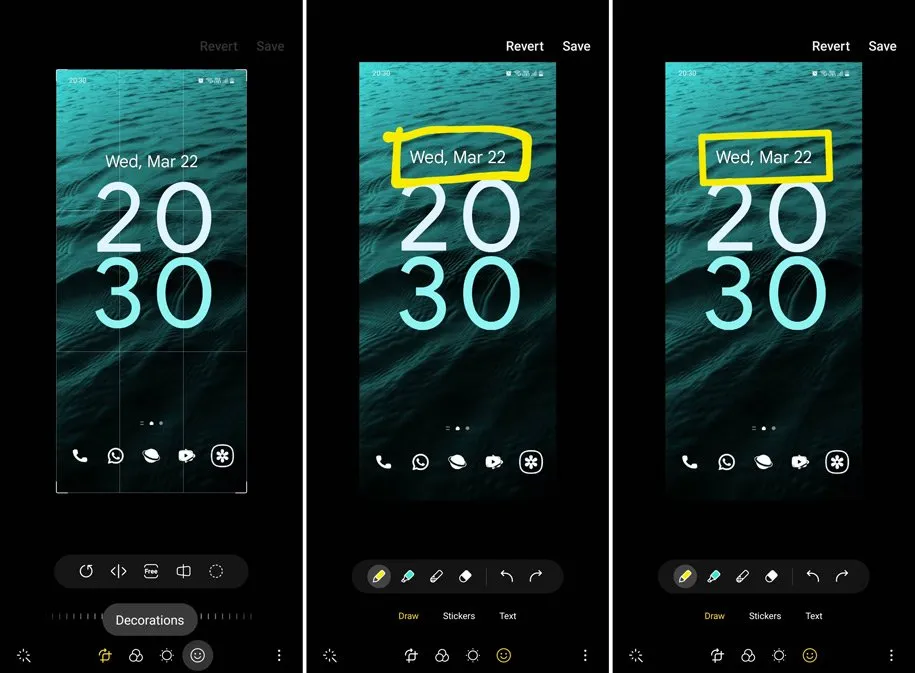
برای بهرهگیری از این مشخصه، ابتدا یک تصویر را در گالری گوشی خود باز کنید، روی آیکن Edit که شکل یک مداد است ضربه بزنید و سپس این حرکت را برای آیکن به شکل ایموجی تکرار کنید. بعد از کشیدن یک شکل مشخص در تصویر، انگشت را برای یک ثانیه روی نمایشگر نگه دارید و سپس آن را رها کنید. با این کار گوشی به طور خودکار، شکل دقیق مدنظر شما را ترسیم میکند.
فرمان صوتی برای ثبت عکس
برای عکسبرداری با گوشیهای سامسونگ میتوانید از فرمانهای صوتی هم استفاده کنید. با این مشخصه میتوانید بدون نیاز به استفاده از تایمر، گوشی را در مکان دورتری نسبت به خود و دوستان خود قرار دهید و عکسهای دستهجمعی و خاطرهانگیزی را ثبت کنید. برای فعالسازی این مشخصه، اپلیکیشن دوربین را باز کنید و در Settings > Shooting methods گزینهی Voice commands را فعال کنید.
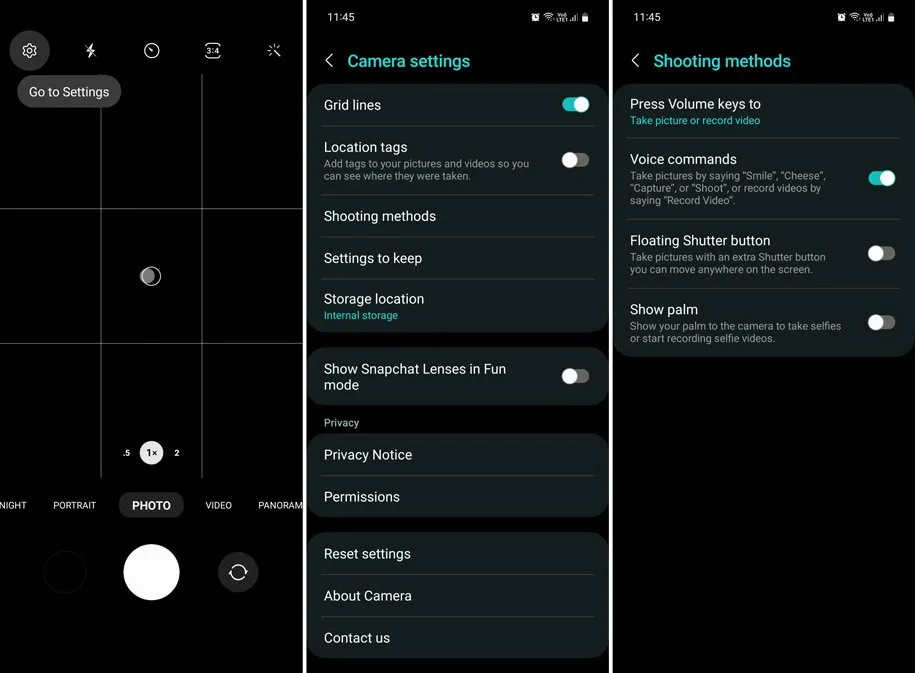
بعد از فعالسازی این قابلیت، با گفتن عبارات Cheese، Smile، Capture و Shoot میتوانید عکسبرداری کنید. اگر هم عبارت Record video را به زبان بیاورید، فیلمبرداری آغاز میشود.
باز کردن نوتیفیکیشنها به شکل شناور
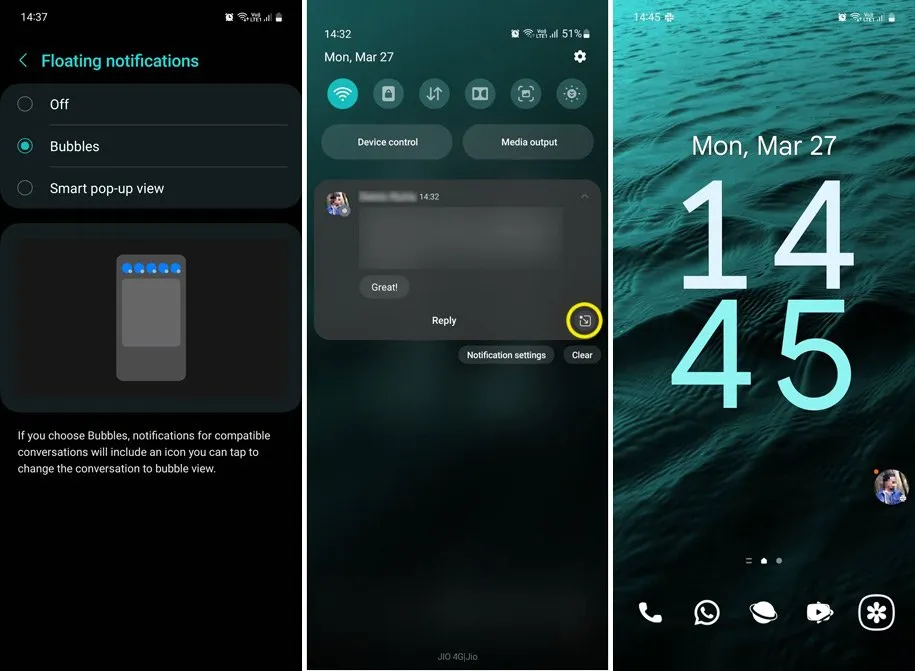
در گوشیهای سامسونگ میتوانید نوتیفیکیشن برخی اپها را به صورت شناور مشاهده کنید. برای فعالسازی این مشخصه باید راهی Settings > Notifications > Advanced settings > Floating notifications شوید و گزینهی Bubbles را فعال کنید. با این کار وقتی از اپلیکیشنهای موردنظر یک نوتیفیکیشن دریافت میکنید، با سوایپ به پایین در سمت راستی بخش پایینی نوتیفیکیشن یک آیکن جدید میتوانید ببینید که با ضربه بر آن، نوتیفیکیشن به حالت شناور درمیآید.
فعالسازی حالت استفاده با یک دست
در سالهای اخیر گوشیهای هوشمند بسیار بزرگتر شدهاند و طبیعتا کاربران زیادی از این موضوع استقبال میکنند. اما افرادی که دارای دستهای کوچکی هستند، برای استفاده از این گوشیهای غولپیکر با مشکل روبرو میشوند. اگر شما جزو این دسته از کاربران محسوب میشوید، در گوشیهای سامسونگ میتوانید حالت استفاده با یک دست را فعال کنید.
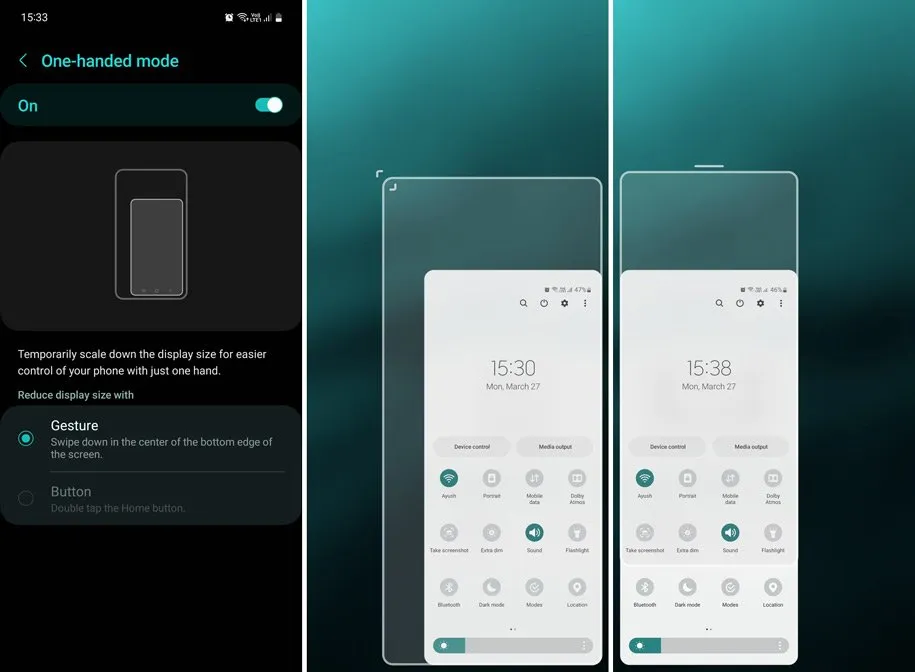
برای این کار باید راهی Settings > Advanced features > One-handed mode شوید و سپس گزینهب موردنظر را فعال کنید. البته باید خاطرنشان کنیم این یک راهکار دائمی نیست اما در هر صورت در موقعیتهای مختلف میتواند مثمر ثمر واقع شود. اگر از دکمههای ناوبری رابط کاربری استفاده میکنید، بعد از فعالسازی گزینهی موردنظر، با دو بار ضربه بر دکمهی هوم این مشخصه فعال میشود. اگر هم برای ناوبری رابط کاربری از فرمانهای حرکتی بهره میبرید، برای فعالسازی این قابلیت باید از بخش مرکزی قسمت پایینی نمایشگر، به سمت پایین سوایپ کنید. سپس میتوانید به راحتی اندازهی نمایشگر و موقعیت آن را تعیین کنید. برای خروج از این وضعیت هم کافی است در نواحی اطراف این رابط کاربری کوچک شده، ضربه بزنید.
پاسخ خودکار به تماسها
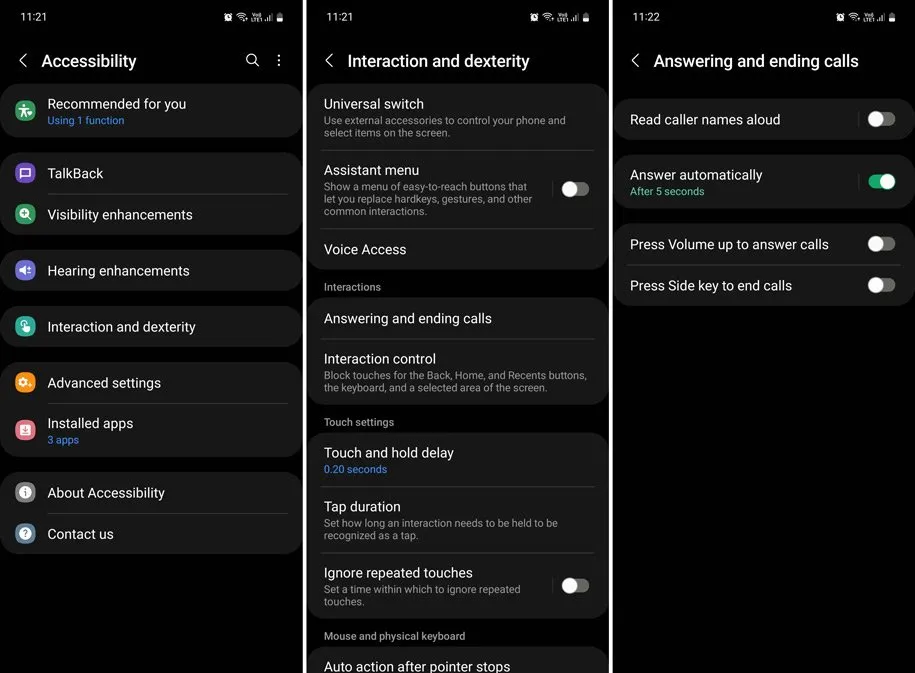
اگر هنگام پخت و پز، تمیز کردن، شستن ظروف و دیگر موارد اینچنینی هستید، در صورتی که گوشی شما به یک گجت بلوتوثی وصل باشد، میتوانید کاری کنید که بعد از چند ثانیه زنگ خوردن، به تماس موردنظر پاسخ دهید. به منظور فعالسازی این قابلیت، راهی Settings > Accessibility > Interaction and dexterity > Answering and ending calls شوید و سپس گزینهی Answer automatically را فعال کنید. بعد از این کار، میتوانید زمان لازم برای جواب به تماس را از بین 2، 5، 10 یا زمان موردنظر شما انتخاب کنید.
دکمهی شاتر شناور برای دوربین
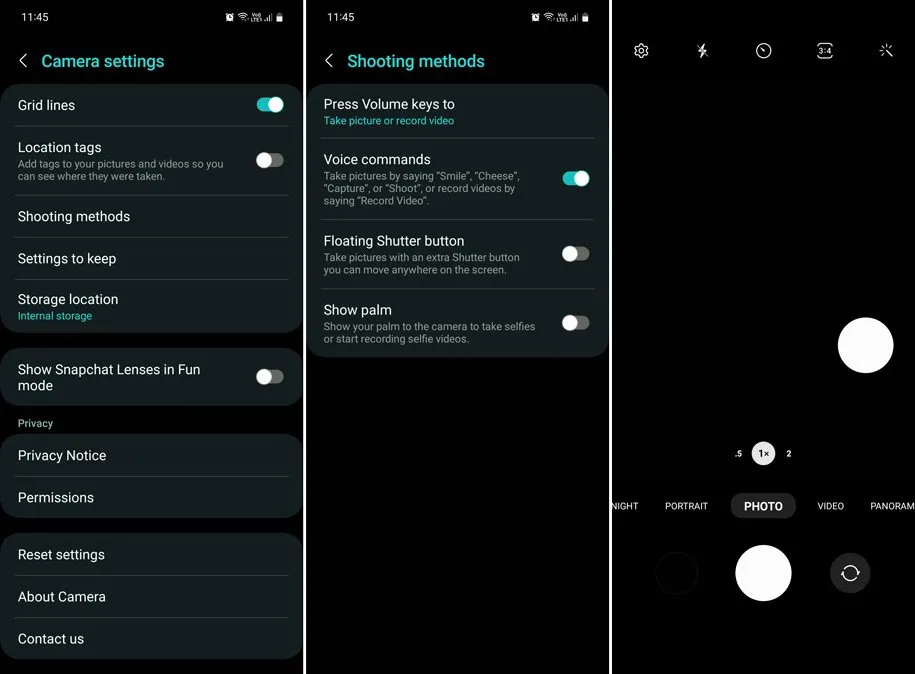
با توجه به اینکه در اپ دوربین دکمهی شاتر موقعیت ثابت و مشخصی دارد، شاید گاهی اوقات برای استفاده از این دکمه با مشکل روبرو شوید. بهعنوان مثال ممکن است گوشی را در زاویهی خاصی قرار گرفته باشید و انگشتتان به راحتی به دکمهی شاتر نرسد. سامسونگ برای برطرف کردن این مشکل، در گوشیهای خود امکان قرار دادن یک دکمهی شاتر ثانویه و البته شناور را مهیا کرده است. در نتیجه میتوانید این شاتر را هرجایی که دوست دارید قرار دهید.
برای این کار باید در اپ دوربین به قسمت Settings > Shooting methods سر بزنید و گزینهی Floating Shutter button را فعال کنید. سپس در اپ دوربین بر روی دکمهی شاتر به سمت بالا سوایپ کنید تا دکمهی شاتر ثانویه پدیدار شود و موقعیت آن را تغییر دهید.
استفاده از چراغ قوه برای درخواست کمک
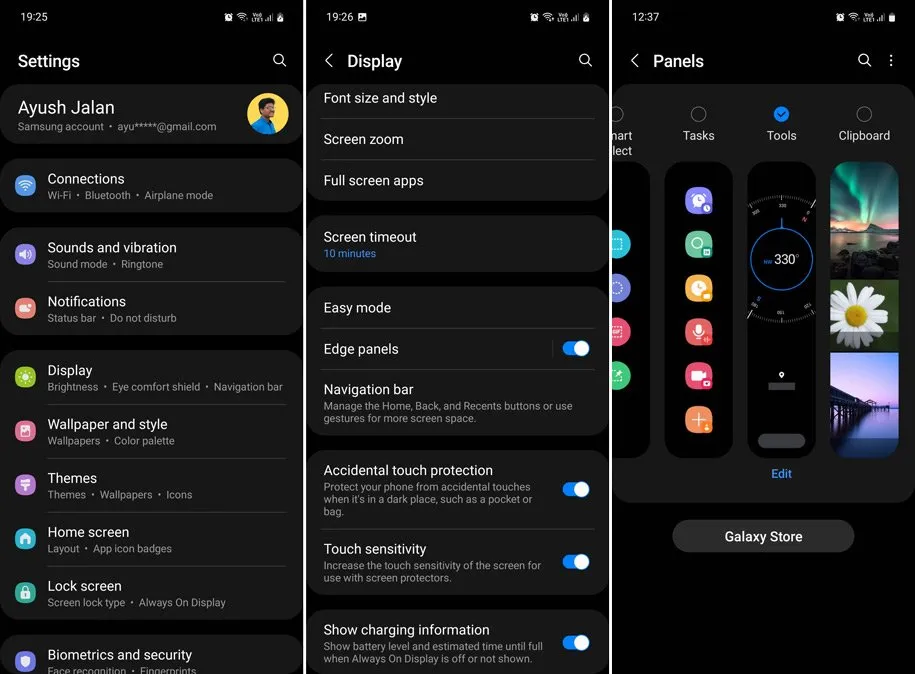
این مشخصه احتمالا یکی از مخفیترین قابلیتهای گوشیهای سامسونگ است که برای بهرهگیری از آن باید چند مرحله را پشت سر بگذارید. اول از همه باید با رفتن به قسمت Settings > Display > Edge panels قابلیت پنل کناری نمایشگر را فعال کنید. سپس روی همین گزینهی Panels ضربه بزنید و Tools را انتخاب کنید.
بعد از فعال شدن پنل موردنظر، در هوم اسکرین پنل را باز کنید. سوایپ روی پنل را تا زمان رسیدن به پنل Tools ادامه دهید. حالا باید روی آیکن سهنقطه در سمت راست بخش فوقانی پنل ضربه بزنید و گزینهی Flashlight را انتخاب کنید. حالا با ضربه زدن روی آیکن چراغ قوه، قادر به خاموش و روشن کردن آن هستید. حالا در قسمت پایینی میتوانید گزینهی SOS را مشاهده کنید که با این کار، چراغ قوه به شکل سیگنال جهانی مربوط به دریافت کمک یا SOS خاموش و روشن میشود.
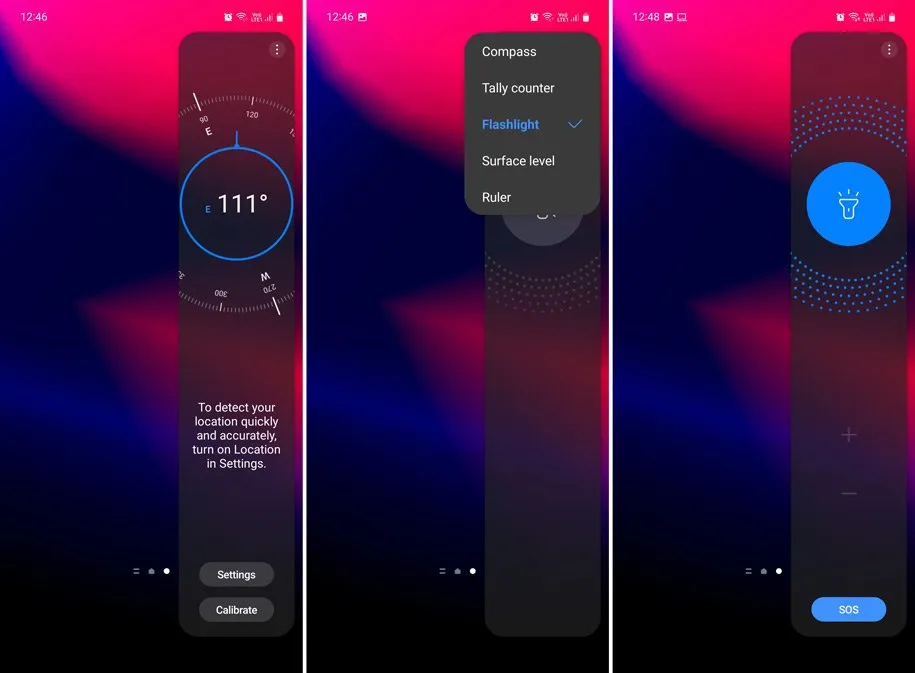
طبیعتا فقط تعداد بسیار اندکی از کاربران به این مشخصه نیاز پیدا میکنند اما اگر اهل طبیعتگردی هستید یا به هر دلیلی در یک جای دور افتاده گیر کردهاید، این سیگنال ساده میتواند جان شما را نجات دهد.
منبع: MakeUseOf







